Biểu đồ Excel - Bộ lọc biểu đồ
Bạn có thể sử dụng Bộ lọc biểu đồ để chỉnh sửa các điểm dữ liệu (giá trị) và tên hiển thị trên biểu đồ được hiển thị, theo cách động.
Step 1 - Bấm vào biểu đồ.
Step 2- Nhấp vào


Giá trị
Giá trị là chuỗi và danh mục trong dữ liệu.
Nhấp vào tab Giá trị. SERIES và DANH MỤC có sẵn trong dữ liệu của bạn sẽ xuất hiện.
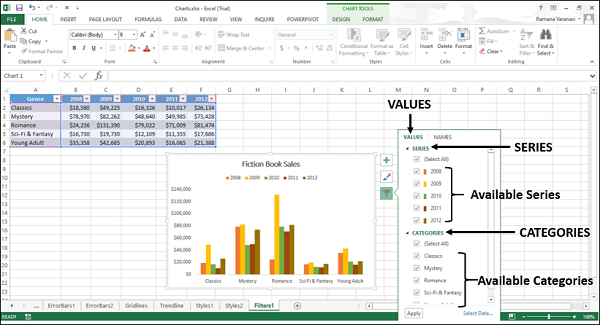
Giá trị - Chuỗi
Step 1- Chỉ vào bất kỳ chuỗi nào có sẵn. Chuỗi cụ thể đó sẽ được đánh dấu trên biểu đồ. Ngoài ra, dữ liệu tương ứng với chuỗi đó sẽ được đánh dấu trong bảng excel.
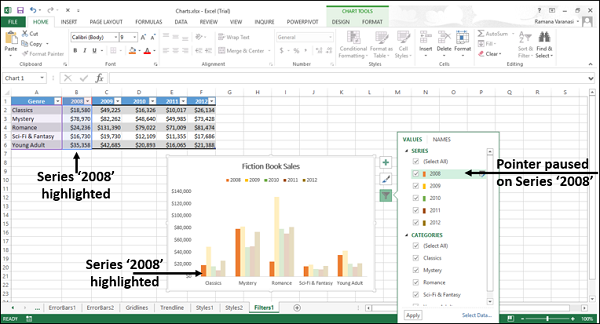
Step 2- Chọn loạt phim bạn muốn hiển thị và bỏ chọn phần còn lại của loạt phim. Nhấp vào Áp dụng. Chỉ chuỗi đã chọn mới được hiển thị trên biểu đồ.
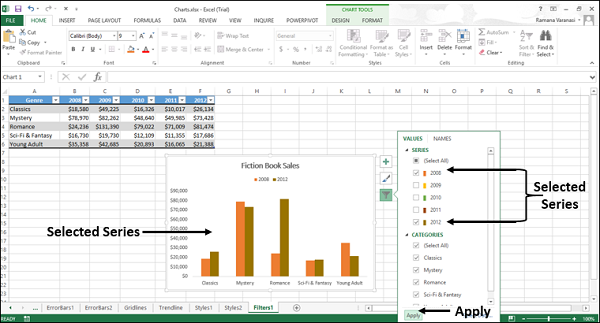
Giá trị - Danh mục
Step 1- Chỉ vào bất kỳ danh mục nào có sẵn. Danh mục cụ thể đó sẽ được đánh dấu trên biểu đồ. Ngoài ra, dữ liệu tương ứng với danh mục đó sẽ được đánh dấu trong bảng excel.
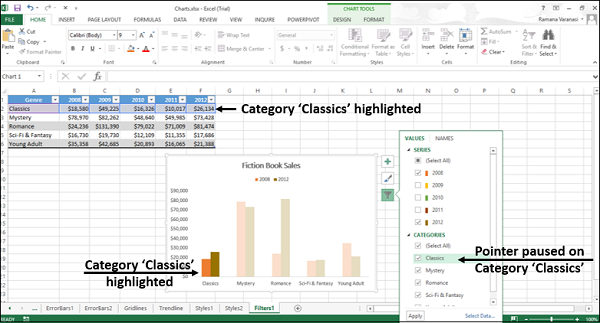
Step 2- Chọn danh mục bạn muốn hiển thị bỏ chọn các danh mục còn lại. Nhấp vào Áp dụng. Chỉ các danh mục đã chọn sẽ được hiển thị trên biểu đồ.
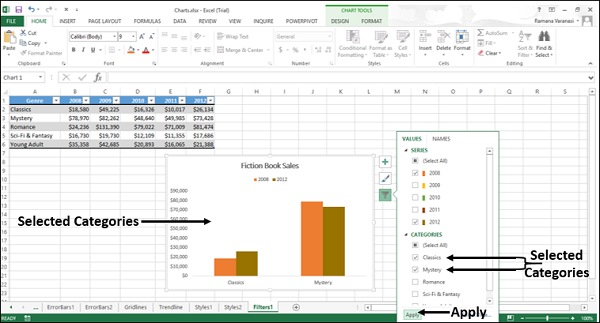
Tên
NAMES đại diện cho tên của chuỗi trong biểu đồ. Theo mặc định, tên được lấy từ bảng excel.
Bạn có thể thay đổi tên của chuỗi trong biểu đồ bằng cách sử dụng tab tên trong bộ lọc biểu đồ. Nhấp vào tab NAMES trong Bộ lọc biểu đồ. Tên của chuỗi và tên của các danh mục trong biểu đồ sẽ được hiển thị.
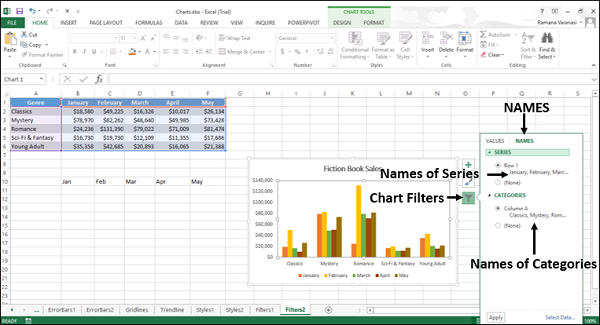
Bạn có thể thay đổi tên của chuỗi và danh mục bằng nút chọn dữ liệu, ở góc dưới bên phải của hộp bộ lọc biểu đồ.
Tên - Chuỗi
Step 1- Nhấp vào nút Chọn dữ liệu. Hộp thoại Chọn Nguồn Dữ liệu xuất hiện. Tên của bộ truyện nằm ở phía bên trái của hộp thoại.
Để thay đổi tên của bộ truyện,
Step 2 - Nhấp vào nút Chỉnh sửa phía trên tên sê-ri.
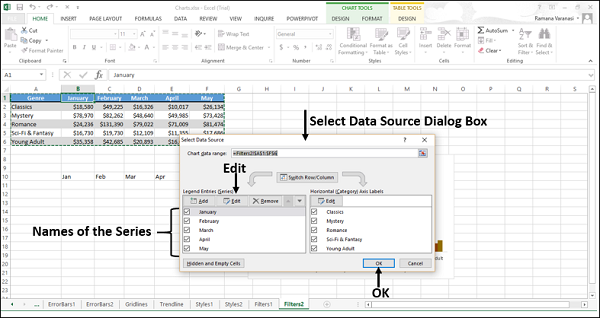
Hộp thoại Chỉnh sửa chuỗi xuất hiện. Bạn cũng có thể xem tham chiếu ô của tên của loạt đầu tiên.

Step 3- Thay đổi tham chiếu ô của tên của loạt đầu tiên. Bấm OK.

Bạn có thể thấy rằng tên của loạt phim đầu tiên đã thay đổi.
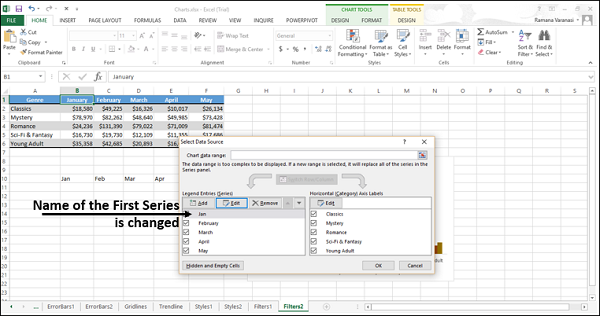
Step 4 - Lặp lại các bước 2 và 3 cho tên của các phần còn lại của loạt bài.
Lưu ý rằng tên chỉ thay đổi trong biểu đồ. Chúng không thay đổi trong bảng Excel.
Tên - Danh mục
Để thay đổi tên của danh mục, bạn cần thực hiện theo các bước tương tự như đối với chuỗi, bằng cách chọn nút chỉnh sửa phía trên tên danh mục trong hộp thoại chọn nguồn dữ liệu.
